Xbox Game Pass 0xlx fejlløsning
Fejlen "Applikationen kunne ikke startes korrekt (0xlx)", som Xbox-spillere støder på, når de forsøger at åbne et spil, er forårsaget af mange problemer.

Fejlen "Applikationen kunne ikke startes korrekt (0xlx)", som Xbox-spillere støder på, når biblioteker vil åbne et hvilket som helst spil, opstår på grund af mange problemer og forhindrer dem i at få adgang til spillet. Hvis du står over for et sådant problem, kan du løse problemet ved at udføre følgende trin.
Hvad er Xbox Game Pass 0xlx-fejl?
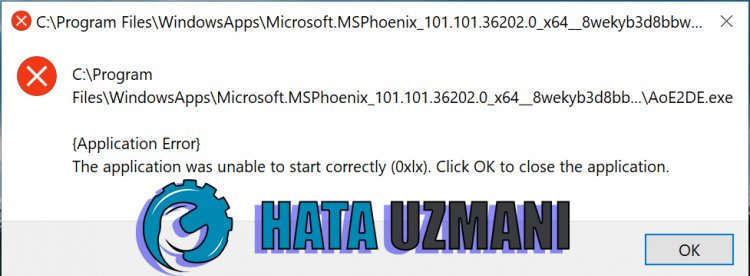
Denne fejl opstår, fordi dit Windows-operativsystem ikke er opdateret. Selvfølgelig er ikke kun dit Windows-operativsystem forældet, men ethvert antivirussystem, du bruger, kan blokere din adgang til spillet.
Forskellige problemer i Xbox Game Bar-applikationen kan få os til at støde på sådanne fejl. Til dette vil vi forsøge at løse problemet ved at fortælle dig et par forslag.
Sådan rettes Xbox Game Pass 0xlx-fejl
For at rette denne fejl kan vi nå løsningen af problemet ved at følge forslagene nedenfor.
1-) Opdater Windows
Tjek, om dit Windows-operativsystem er opdateret. Hvis dit Windows-operativsystem ikke er opdateret, så glem ikke at opdatere det. Hvis dit Windows-operativsystem er forældet, kan det forårsage mange problemer.
2-) Reparer Windows-filer
Fejl eller korruption i Windows-filer kan medføre mange fejl i operativsystemet. Til dette kan vi eliminere problemet ved at reparere de beskadigede filer i systemet.
Lav en SFC-scanning
Beskadigede eller korrupte filer, der forekommer i Windows-filer, kan præsentere mange fejlkoder. Til dette vil vi fortælle dig et par måder at løse problemet på.
- Skriv "cmd" i startsøgeskærmen og kør som administrator.
- Skriv "sfc /scannow" i kommandoprompten, der åbnes, og tryk på enter.
Efter denne proces vil korrupte eller beskadigede filer blive scannet, og rettelsesprocesser vil finde sted. Sluk eller genstart ikke din computer, før processen er fuldført. Efter denne proces, lad os udføre et andet forslag.
Scan for DISM
- Skriv "cmd" i startsøgeskærmen og kør som administrator.
- Indtast følgende kommandoer i rækkefølge på kommandopromptskærmen, der åbnes, og tryk på Enter.
- Dism /Online /Cleanup-Image /CheckHealth
- Dism /Online /Cleanup-Image /ScanHealth
- Dism /Online /Cleanup-Image /RestoreHealth
Når processen er fuldført, kan du genstarte din computer og kontrollere, om problemet fortsætter.
3-) Sluk Antivirus Program
Hvis der er et antivirusprogram, du bruger, kan vi forhindre sådanne problemer ved at slukke eller fjerne det. Ethvert antivirusprogram, vi bruger, blokerer eller sætter det spil i karantæne, vi skal åbne.
Til dette, for at forhindre dette, kan vi fjerne antivirusprogrammet fuldstændigt ved at fjerne det permanent. Hvis du vil holde din computer beskyttet, kan du åbne spillet ved at deaktivere adgangsblokken givet af antivirusprogrammet.
4-) Reparer XBOX App
Forskellige problemer på Xbox Game Bar kan give et sådant problem. Til dette kan vi løse sådanne problemer ved at reparere Xbox Game Bar.
- Skriv "Xbox Game Bar" i startsøgeskærmen og højreklik på den og klik på "Applikationsindstillinger".

- Start nulstillingsprocessen ved at trykke på knappen "Reparer" på skærmen, der åbnes.

Hvis denne proces ikke løste det for dig, skal du udføre ovenstående proces igen og trykke på knappen "Nulstil" for at nulstille processerne. Efter denne proces skal du køre programmet igen og kontrollere, om problemet fortsætter.
![Hvordan rettes YouTube-serverfejlen [400]?](https://www.hatauzmani.com/uploads/images/202403/image_380x226_65f1745c66570.jpg)





















